Asenna ja vaihda uuteen näyttökieleen Windows 7 Ultimatessa
Jos ostat kannettavan tietokoneen toisesta maasta ja Windows 7 on esiasennettu, haluat todennäköisesti vaihtaa näytön kielen omassa maassasi käytettäväksi. Sama, kun esimerkiksi haluat antaa tietokoneen lahjaksi jollekin toiselle, joka ei ehkä ole kiinnostunut käyttämään Windows 7 : ää englannin kielellä(English) ja suosii paikallista kieltä. Tällaisissa skenaarioissa sinun on osattava asentaa ja vaihtaa näytön kieli. Toimenpide on erilainen asentamasi Windows 7 -version mukaan . Tässä opetusohjelmassa käsittelemme menettelyä, jota sinun on noudatettava, kun käytät Windows 7 :n (Windows 7)Ultimate- ja Enterprise -versioita. Pysy kuulolla muiden versioiden osalta tulevia opetusohjelmia varten.
Lataa(Download) ja asenna(Install) uusi näyttökieli(New Display) _
Ensin sinun on ladattava ja asennettava näyttökieli, jota haluat käyttää. Windows 7 : n Ultimate- ja Enterprise -versioissa tämä tehdään helposti Windows Updaten(Windows Update) kautta .
Avaa Windows Update ja tarkista uudet päivitykset(check for new updates) . Tarkista tulokset ja siirry Valinnainen(Optional) -osioon. Siellä näet täydellisen luettelon näyttökielistä, jotka ovat saatavilla Windows 7 -versiossasi .
Valitse asennettava kieli ja napsauta OK .

Sinut viedään takaisin Windows Update -työkalun pääikkunaan. Napsauta Asenna päivitykset(Install updates) .
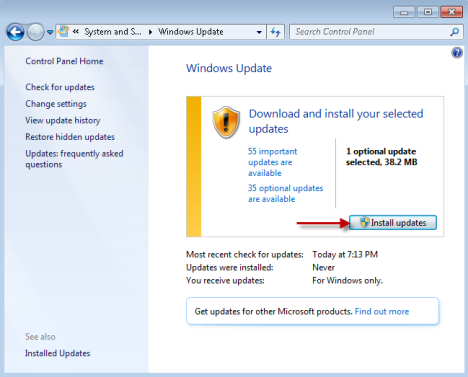
Odota(Wait) , että päivitys ladataan ja asennetaan. Asennuksen aikana avautuu uusi ikkuna, jonka nimi on "Asenna tai poista näyttökielet"('Install or uninstall display languages') . Jos käytät sitä, näet asennuksen edistymisen. Anna prosessin käydä ilman mitään väliintuloa.

Kun olet valmis, saat ilmoituksen, että päivitykset on asennettu onnistuneesti.

Uusi näyttökieli on nyt asennettu, mutta sitä ei ole otettu käyttöön. Sulje Windows Update -ikkuna ja seuraa seuraavan osan ohjeita.
Vaihda näytön kieli
Avaa Ohjauspaneeli(Control Panel) . Etsi Kello , kieli ja alue('Clock, Language, and Region') -osiosta Vaihda näyttökieli('Change display language') -linkkiä. Klikkaa sitä.

Alue ja kieli(Region and Language) -ikkuna avautuu. Siirry Näppäimistöt ja kielet(Keyboards and Languages) -välilehden avattavaan Valitse näyttökieli -luetteloon. ('Choose a display language')Valitse uusi näyttökieli, jota haluat käyttää, ja napsauta OK .

Sinulle ilmoitetaan, että sinun on kirjauduttava ulos, jotta uusi näyttökieli voidaan ottaa käyttöön. Sulje tuolloin avaamasi työ ja napsauta sitten Kirjaudu ulos nyt(Log off now) .

Kirjaudu(Log) takaisin sisään ja uusi näyttökieli otetaan käyttöön. Jos avaat esimerkiksi Käynnistä-valikon(Start Menu) , huomaat, että kaikki pikakuvakkeet on nimetty valitsemallasi kielellä.

Johtopäätös
Kuten näet, menettely ei ole todella monimutkainen. Tarvitset vain hieman kärsivällisyyttä ja muutaman napsautuksen. Jos sinulla on kysyttävää tai ongelmia yllä olevan menettelyn kanssa, älä epäröi jättää kommenttia.
Related posts
Asenna ja vaihda uuteen näyttökieleen Windows 7:ssä Vistalizatorilla
Asenna ja vaihda uuteen näyttökieleen Windows 7 Home & Prossa
Kuinka asentaa ja ottaa käyttöön uusi näyttökieli Windows 8:ssa
Windows 7 -näyttökielen asennuksen poistaminen Vistalizatorilla
Kuinka vaihtaa näppäimistön syöttökieli Windows 7:ssä
Sijaintipalvelujen määrittäminen ja määrittäminen Windows 11:ssä -
Luonnollisen kielen haun kokeileminen Windows 7 -hauissa
Kuinka lisätä tai poistaa näppäimistön syöttökieliä Windows 8:ssa ja 8.1:ssä
Kuinka käyttää Windows 7 -levyn eheytysohjelmaa
Aseta Windows näyttämään oikein merkit muista kielistä kuin englannista (määritä muita kuin Unicode-ohjelmia)
Esittelyssä Windows 8.1: Mitä ovat hiljaiset tunnit ja kuinka ne määritetään?
Lopeta automaattinen korjaus ja näppäimistön äänet kirjoittaessasi Windows 8.1 -tabletilla
Kuinka määrittää Windows 10 -sijainti sovelluksille ja miksi se on hyödyllistä?
Kuinka tarkastella kellonaikaa useissa maissa Windows 10:ssä
Korjaa Windows Explorerin häiriöt Windows 7:ssä Classic Shellillä
Näyttökielen vaihtaminen Windows Phone 8.1:ssä ja Windows 10 Mobilessa
God Mode Windows 11:ssä vs. Windows 10:ssä vs. Windows 7:ssä -
Kuinka muuttaa päivämäärän, kellonajan, valuutan ja mittojen näyttöä
Snipping-työkalun käyttäminen Windows 10:ssä ja Windows 7:ssä -
Ajan muuttaminen Windows 10:ssä (ja siihen liittyvissä asetuksissa) -
